這套AVerMeida EzRecoder ER130真的簡單好用,只要將你要截取的HDMI輸出裝置接上IN,然後將HDMI out再用一條cable接到HDTV,就可以很輕鬆的錄製你所要的影像。
收到了一包沉甸甸的快遞,迫不及待地想要打開他,

左邊是女主角AverMedia 圓剛HD錄影盒,型號ER130,左邊是男主角TOSHIBA CANVIO CONNECT 500GB的硬碟。IMG_0173
為什麼硬碟是男主角,錄影盒是女主角呢?我是從USB的公頭與母頭來分別的。
錄影盒是女主角呢?
我是從USB的公頭與母頭來分別的。

包裝內容物有如下圖所示, 盒子背面是AverMedia 圓剛HD錄影盒與輸入端、輸出端的連接關係圖。

全機總共一個按鈕,四個接頭,

前面一個USB接口,

後面兩個HDMI作為訊號傳輸,一進一出,另外一個MICRO USB作為電源接口。

硬碟外盒,硬碟是500GB的,另外有附一條USB 3.0傳輸線。AVerMeida真的是就甘心ㄟ
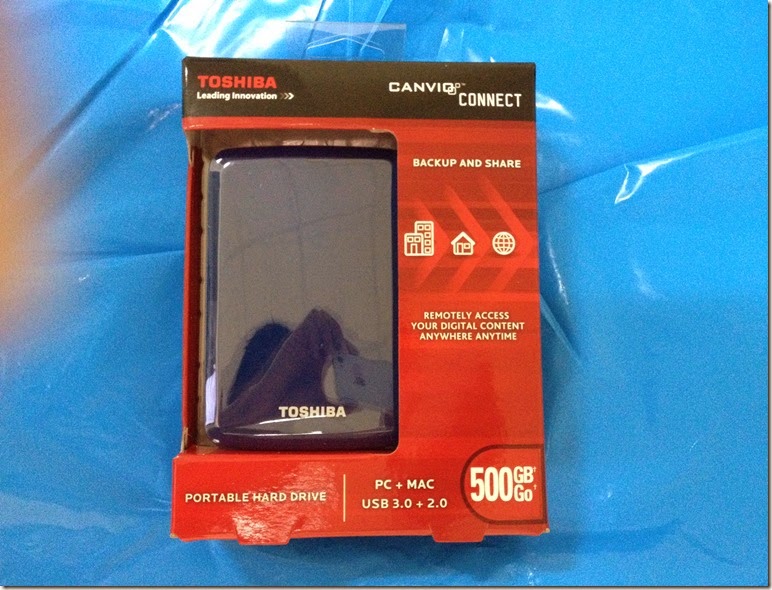
變壓器的電源插座是作為可活動是,應該是要做萬國插座型式,而可以提供變換。AVerMeida真的是就甘心ㄟ

這次要測試的輸入端為中華電信MOD機上盒,除了HDMI的訊號線要接好,記得要把Video接到3,並重開才會從HDMI輸出,

硬碟當然接在前面就沒錯,但是從機上盒端接過來,HDMI記得要接在IN的地方,Out的在輸出道電視上去。

開機後進行設定語系、地區、時區與時間。
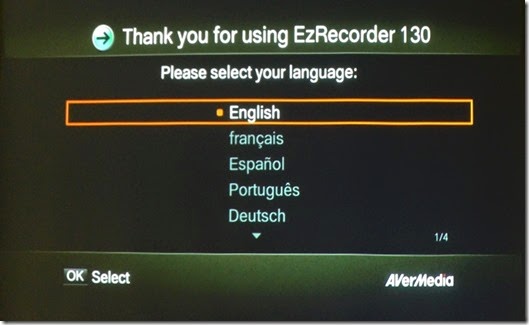
原廠遙控器,這非常重要,因為機子只有一個按鈕,錄影盒的大多數功能都要靠這個遙控器,另外還有附贈兩顆電池。AVerMeida真的是就甘心ㄟ。

設定完成後,按紅色圈圈就可以錄影,再按一次就停止。紅色圈圈右邊那個像相機的圖示是截圖鍵。
使用AVerMedia錄製的影片,會在左上角有一個AVerMedia標籤。
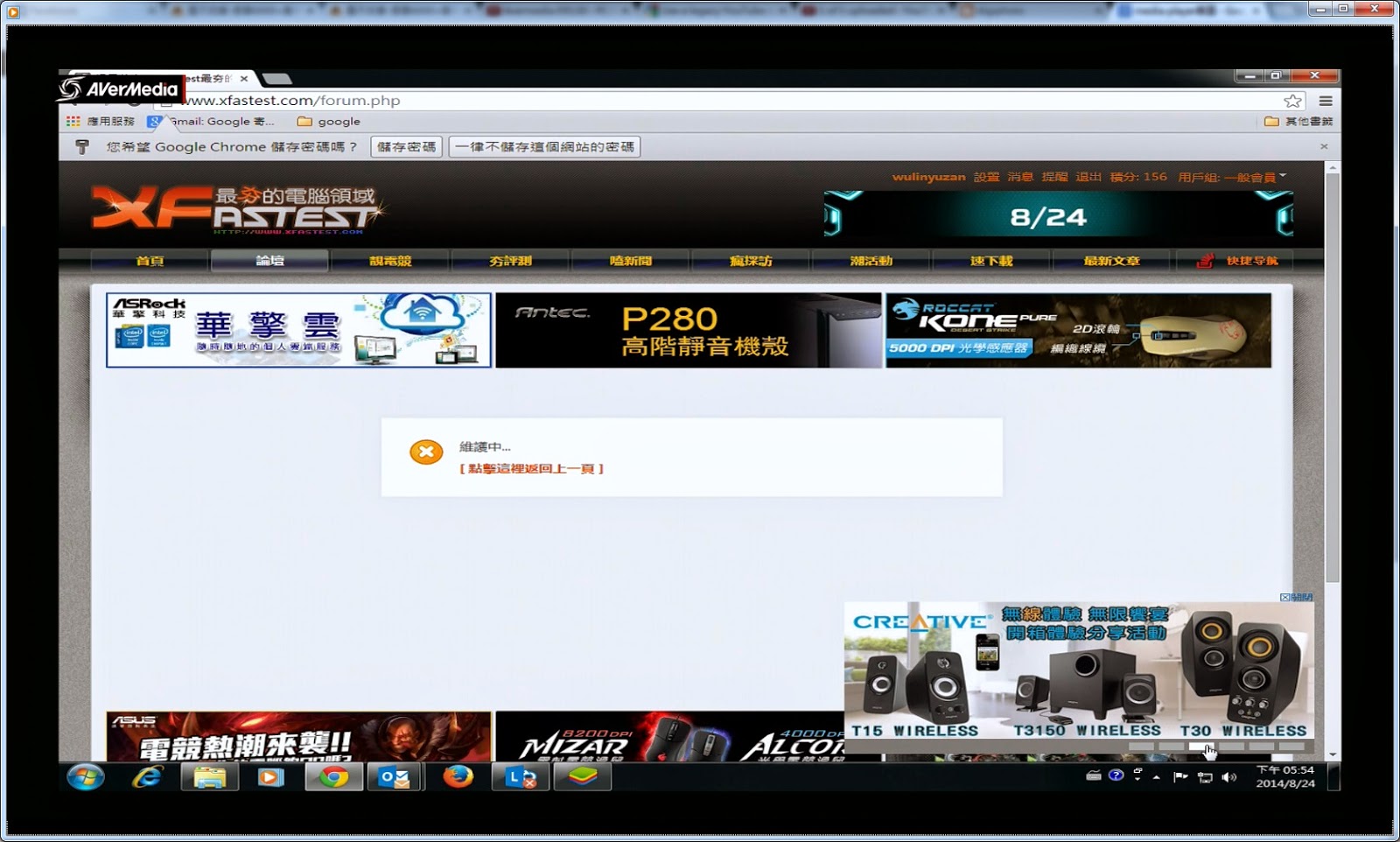
就這樣完成了今天的開箱試用,另外也有連接到個人電腦做影像擷取,適逢該站今日維修,只截取到一些維修中的畫面而以。
https://www.youtube.com/watch?v=A9bHH25BWXg
使用心得就是,這套AVerMeida EzRecoder ER130真的簡單好用,只要將你要截取的HDMI輸出裝置接上IN,然後將HDMI out再用一條cable接到HDTV,就可以很輕鬆的錄製你所要的影像,但MOD裡若干有使用DRM做版權保護的電影,是無法直接使用AVerMeida EzRecoder ER130來錄製的,大家要支持正版影片,才會有更好的電影被拍攝出來。
